Pinnacle Studio 9
Использование художественных спецэффектов
Простейшим художественным спецэффектом, который вы можете использовать, является преобразование фильма в черно-белый вариант, в какой-то один цвет или оттенок сепия. Далее следует назвать более интересные эффекты. Приведу их описания из руководства по Studio:
- Размытие (Blur). Эффект сродни тому, что выдает несфокусированная камера. Имеет 10 градаций;
- Чеканка (Emboss). Этот специальный эффект симулирует чеканную или рельефную поверхность. Имеет 10 градаций;
- Мозаика (Mosaic). Разбивает изображение на цветные квадратики. Чем дальше вправо сдвинут ползунок, тем больше размер квадратиков. Ползунок может принимать 64 положения;
- Соляризация (Posterize). Этот эффект заключается в уменьшении числа цветов, применяемых в изображении. В результате области сходного цвета сливаются в одно цветное пятно. Studio дает возможность пользоваться семью степенями соляризации.
Преобразование видео в черно-белый цвет, один оттенок или сепию
1. Выделите видеофрагмент в Окне Фильма и щелкните по кнопке панели Видеоинструменты в левом верхнем углу этого окна (рис. 9.1).
Откроется панель Видеоинструменты .
2. Щелкните по кнопке Цветокоррекция/
фильтры (вторая снизу), чтобы открыть инструмент, управляющий цветом и добавляющий визуальные эффекты (см. рис. 9.2).
3. В левом верхнем углу панели откройте список Тип (Color type) и выберите желаемый эффект (рис. 9.7).
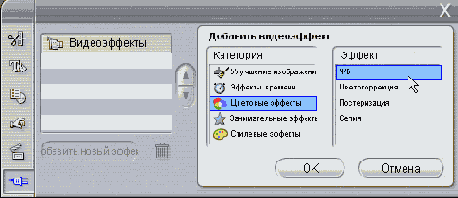
Рис. 9.7. При помощи этого списка вы можете преобразовать видеоматериал в черно-белый вариант, какой-то один оттенок или сепию
4. Чтобы сохранить изменения, выполните одно из предлагаемых действий:
- нажмите на кнопку другого инструмента в панели Видеоинструменты ;
- щелкните по кнопке X в правом верхнем углу панели Видеоинструменты , чтобы закрыть ее.
После изменения базового цвета вы можете подкорректировать значения оттенка и яркости, как было описано ранее.
Применение эффектов «размытие», «чеканка», «мозаика» и «соляризация»
1. Выделите клип в Окне Фильма и щелкните по кнопке панели Видеоинструменты в левом верхнем углу этого окна (рис. 9.1).
Откроется панель Видеоинструменты .
2. Щелкните по кнопке Цветокоррекция/ фильтры (вторая снизу), чтобы открыть инструмент, управляющий цветом и добавляющий визуальные эффекты (рис. 9.2).
3. Выберите и примените нужный эффект или эффекты, перетащив соответствующие ползунки из крайнего левого положения вправо (рис. 9.8).
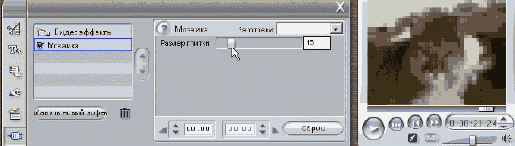
Рис. 9.8. Изображение царя зверей с использованием эффекта «мозаика»
4. Чтобы сохранить изменения, выполните одно из предлагаемых действий:
- нажмите на кнопку другого инструмента в панели Видеоинструменты ;
- щелкните по кнопке X в правом верхнем углу панели Видеоинструменты , чтобы закрыть ее.